如何设置路由器
1.首先我们将路由器接上电源,插上网线,一端插到光猫1口(光猫拨号,DHCP状态下其他LAN口也可以,注意不能是光猫itv口 , 光猫是桥接状态,固定ip宽带必须是1口,其他口不行),一端插路由器WAN口也就是蓝色口,现在新路由器都是WAN/LAN口盲插(可以随便插,系统自动识别) 。然后跟电脑连接的网线随便插到一个lan口 。

文章插图
文章插图
家庭网络拓扑图
2.当连接好路由器之后,我们在浏览器输入在路由器看到的地址 , 一般是192.168.0.1 。各品牌路由器登录地址并不一样,一般在路由器背后铭牌上有该品牌路由器管理地址 。比如TP-LINK的部分型号是tplogin.cn 。

文章插图
文章插图
3.进入后会看到输入相应的帐号跟密码,一般新买来的都是账号admin,密码123456 。如果忘记密码可以按复位键10秒钟 , 恢复出厂设置 。
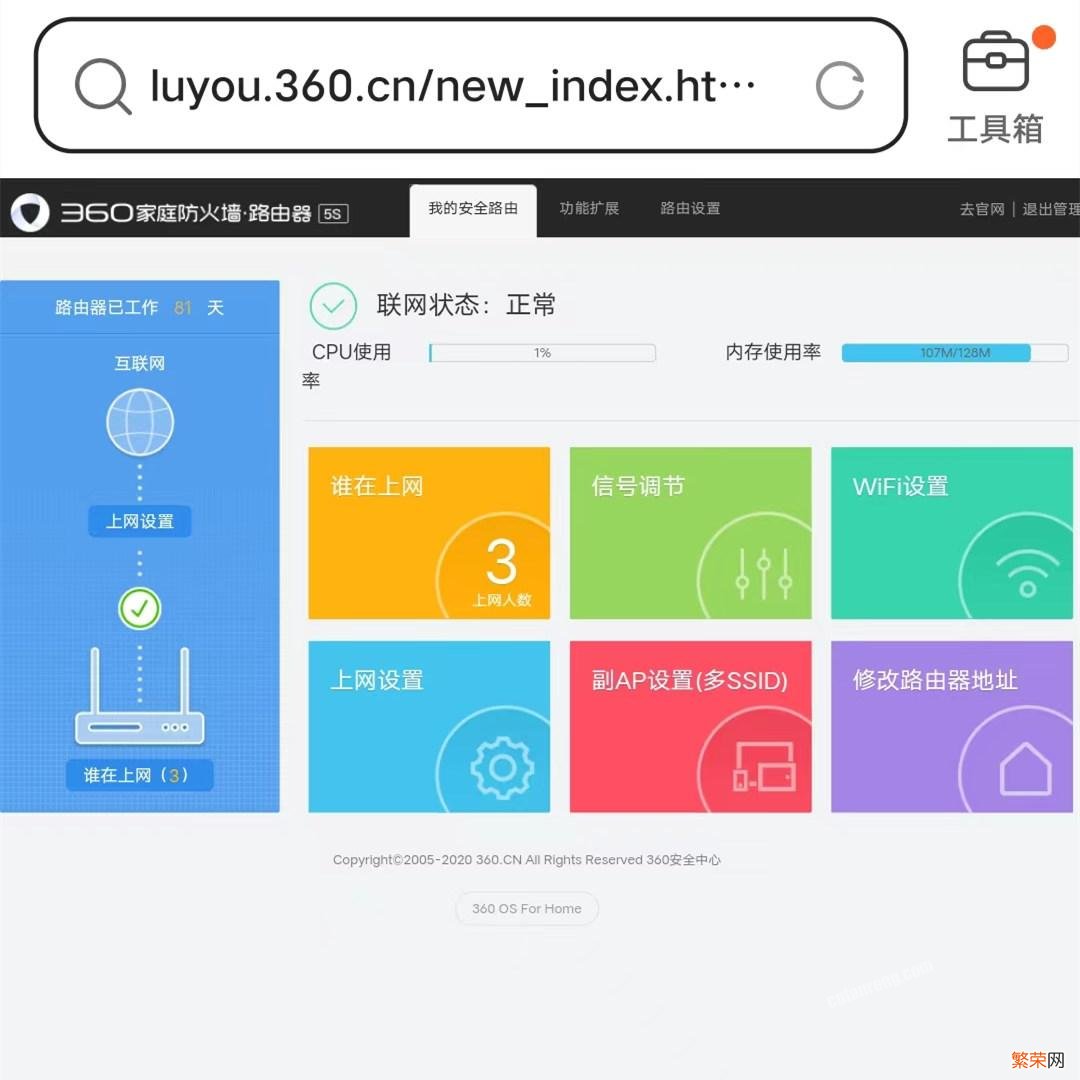
文章插图
文章插图
主页面
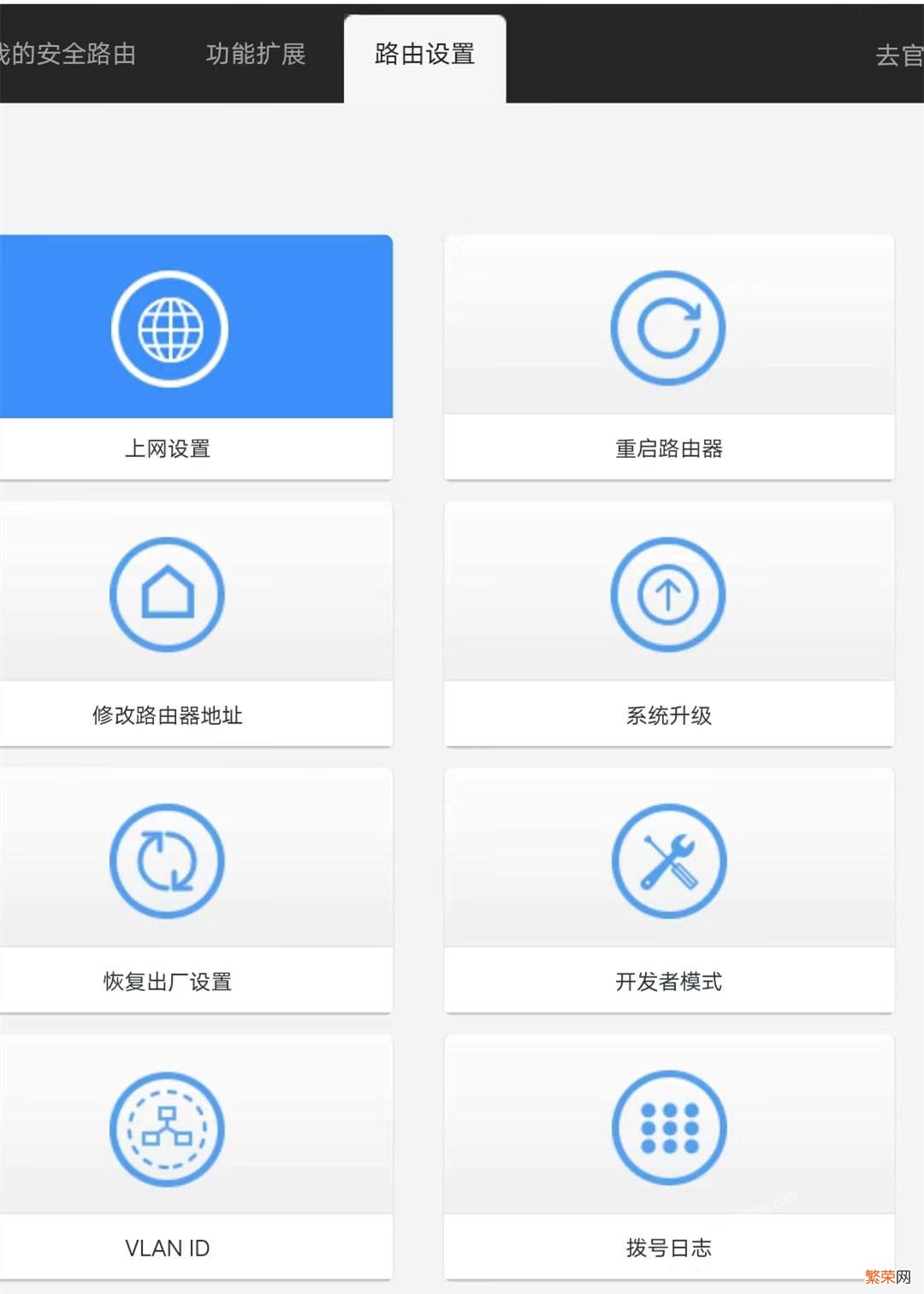
文章插图
文章插图
设置页面
4.进入上网方式设置,我们可以看到有三种上网方式的选择,固定ip,pppoe拨号上网 。dhcp自动获取 。根据宽带性质不同,选择合适的上网方式 。一,固定IP一般是由运营商提供的,时提供的有子网掩码,DNS 。设置时只需要正确填入运营商提供的数据即可 。二,PPPOE是拨号模式,要上级光猫为桥接模式 。输入正确的宽带账号和宽带密码 。宽带账号和密码需要从运营商处获得 。三,DHCP模式 。路由器向上级光猫获取内网IP地址 。这种状态下路由器相当于光猫的二级路由 。实际上是由光猫负责分配内网IP地址 。这种方式路由器不需要额外的设置,即插即用 。

文章插图
文章插图
3种联网方式
5.然后下一步后进入到的是无线设置,我们可以看到信道、模式、安全选项、SSID等,一般SSID就是一个名字,我们可以随便填,然后模式大多用11bgn.无线安全选项我们要选择wpa-psk/wpa2-psk,这样安全,免得轻意让人家破解而蹭网 。设置WIFI名字,设置密码 。
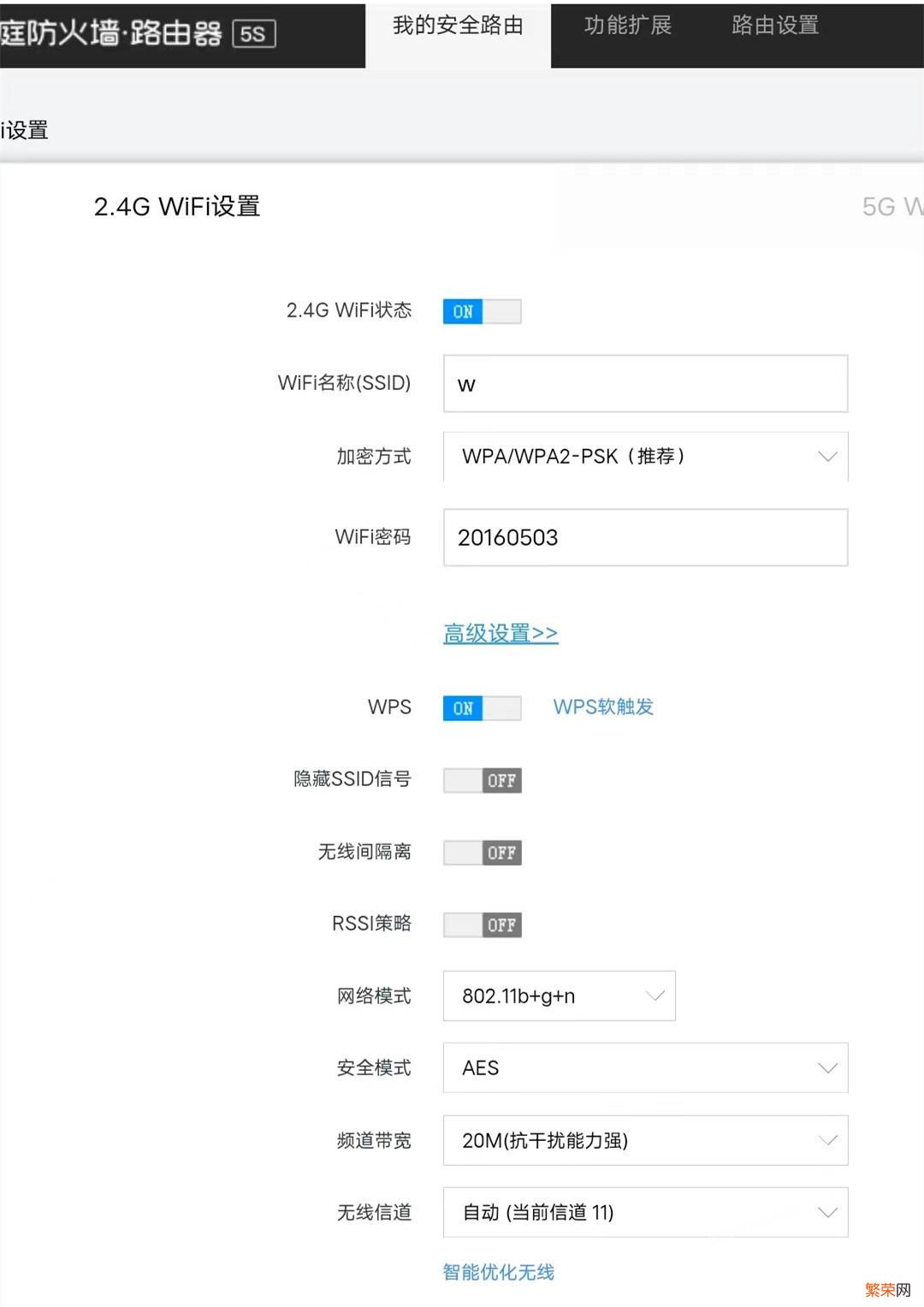
文章插图
文章插图
设置无线WiFi名称密码
6.防火墙页面,Mac地址与IP地址绑定 。这个功能就是设备的Mac地址内网地址进行关联 。在路由器断电重启后,绑定过的设备不会被分配新的内网IP地址 。
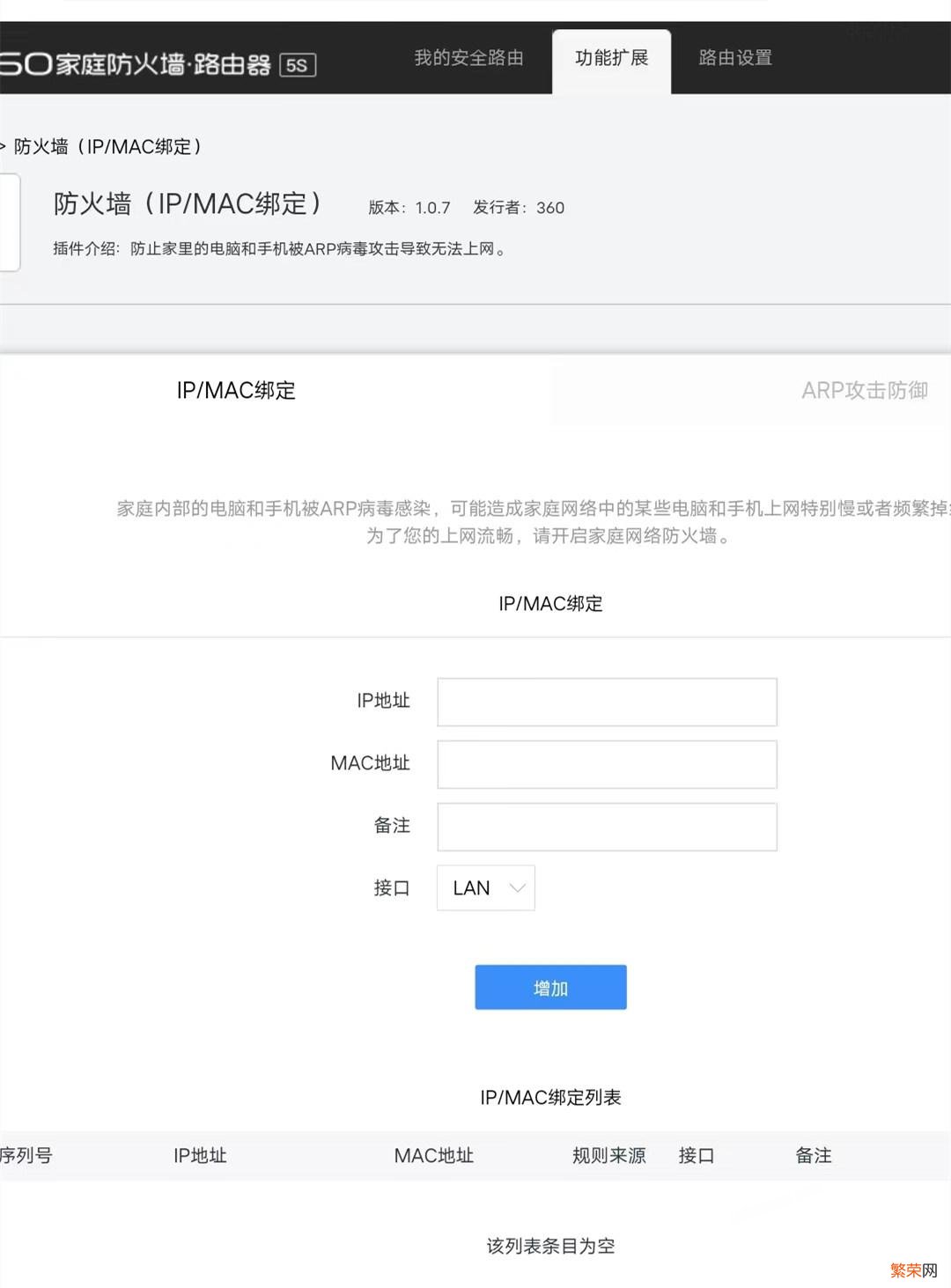
文章插图
文章插图
内网IP与MAC地址绑定
7.Wifi多频合一,一般不建议使用,应当将WiFi 2.4g频段和5G频段分开设置 。最新设置支持5g频段 。老设备需要2.4g 。2.4g频段穿透力强 。5g频段传输带宽高 。
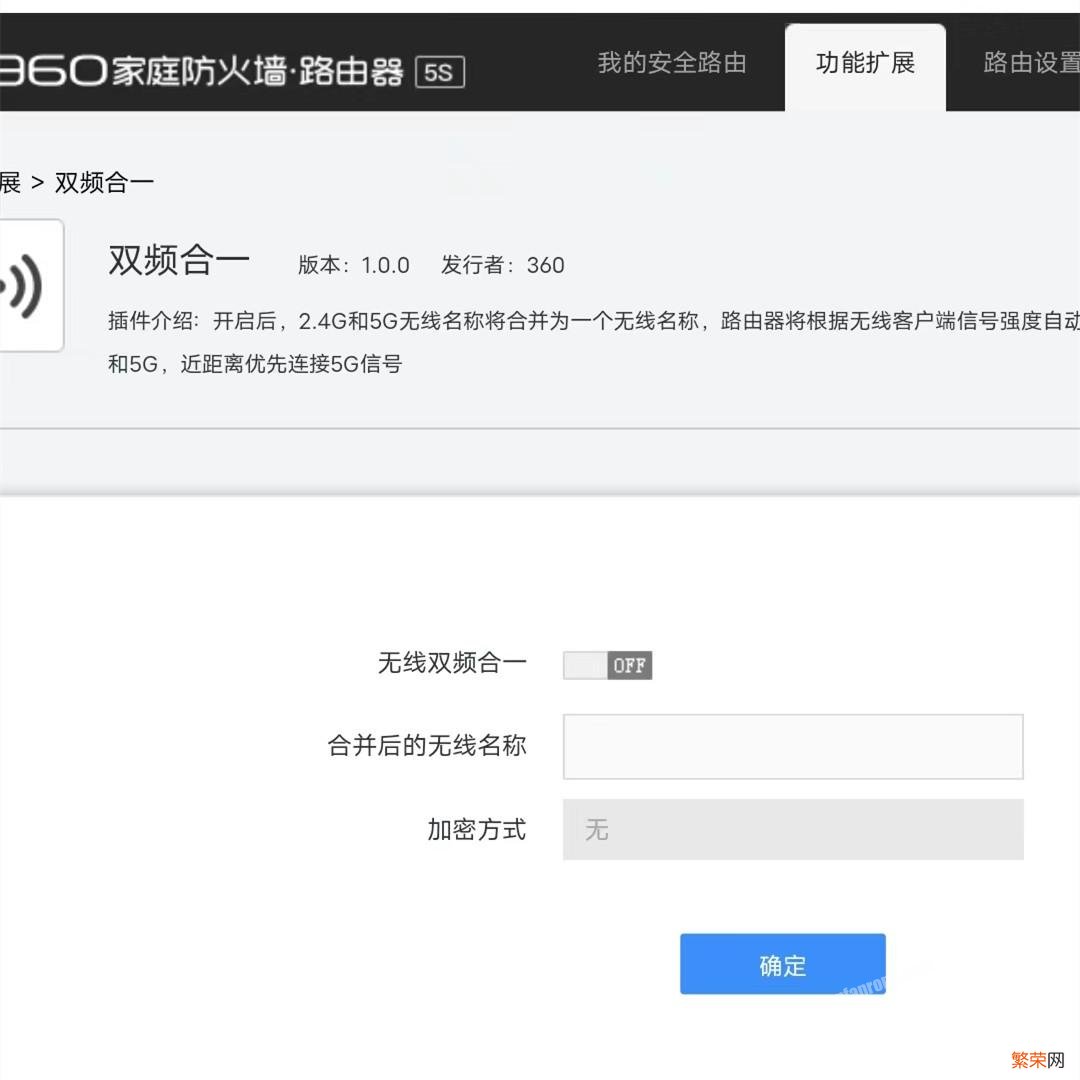
文章插图
文章插图
多频合一建议关闭
8.端口映射,包含映射 , UPNP,DMZ都是用来内网穿透 。没有内网穿透需求,可以忽略 。打开UPNP , 可以优化上传 。
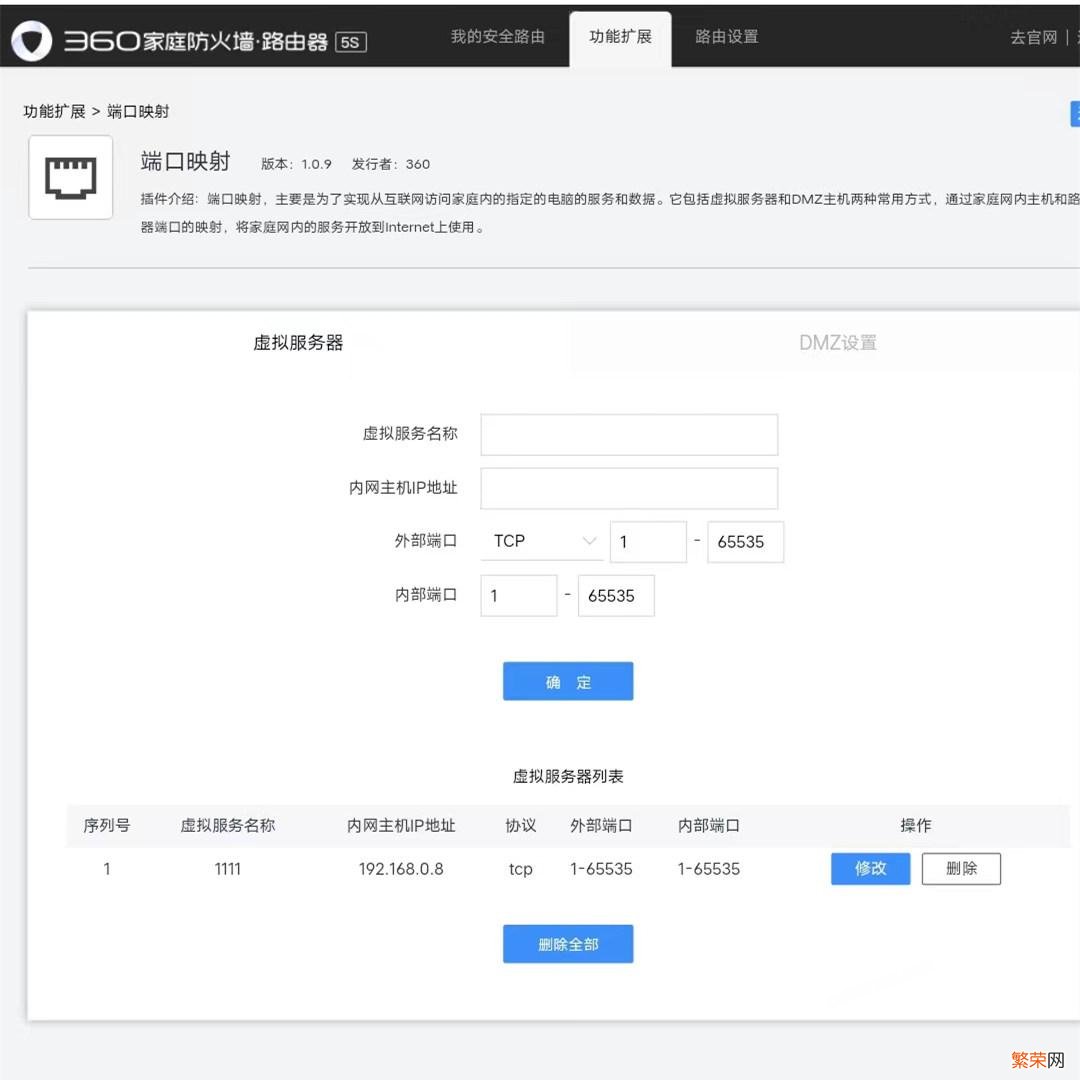
文章插图
文章插图
9.中继模式 。也称为桥接模式 。可以无线桥接,也可以有线桥接 。指的是该路由器是下级路由器 。获取上级路由器的IP 。该路由器不负责DHCP分配内网IP,应当关闭DHCP功能 。
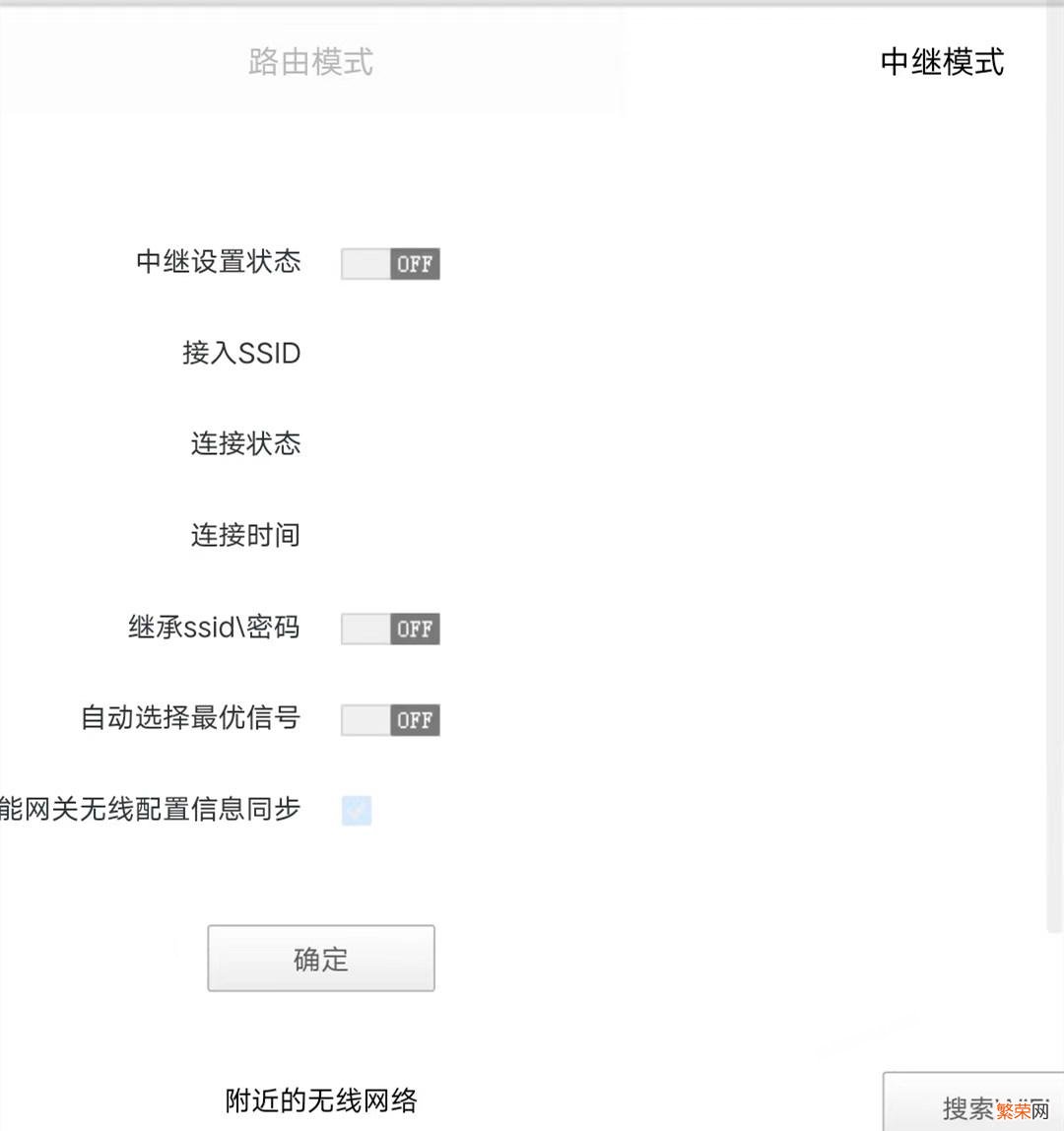
文章插图
文章插图
中继模式
家庭路由器 , 功能比较单一,设置页面大同小异 。选择路由器优先考虑全千兆,WiFi6路由器 。路由器厂家宣传的1800兆2400兆其实是个数字游戏 , 把多个频段带宽加在一起,纯粹广告,不要轻易相信 。价格更高的路由器使用的CPU,天线更加优质,带机量更大,性能更加稳定 。普通家庭用户 。只有稍加留心,一定让你家的WiFi信号满满,网速如飞!
河南电信千兆宽带,光猫拨号 , WiFi6路由器实际测速:
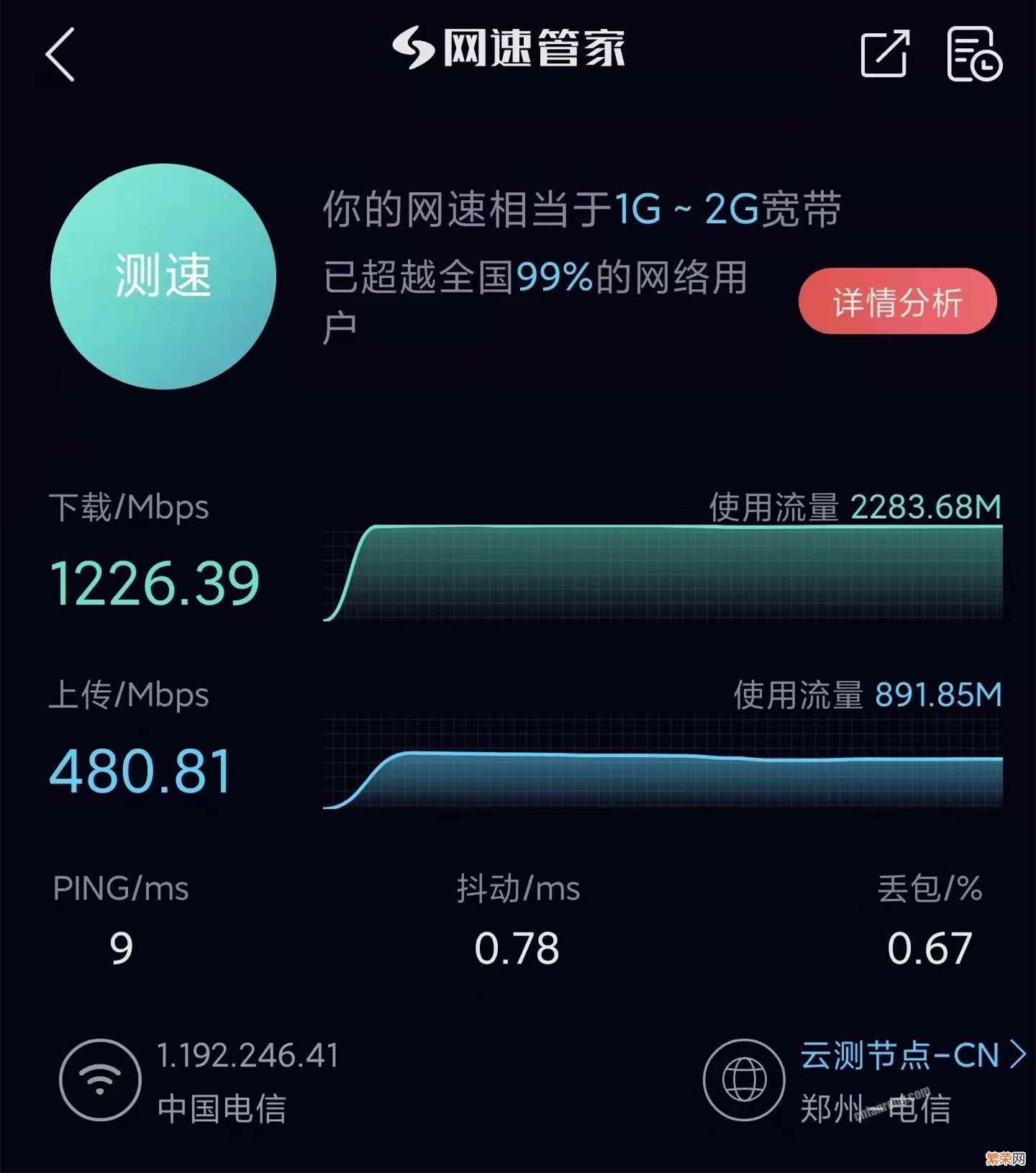
文章插图
文章插图
【设置路由器详细教学 天翼宽带路由器设置方法】测速网WiFi6网速实测
- 南昌航空大学详细简介 南昌航空大学几本院校
- 详谈万能空调遥控器设置方法 索尔空调万能遥控器使用说明
- 蔻驰COACH详细介绍 coach是什么牌子
- 东航MU5735坠落的详细介绍 MU5735坠机详细过程
- AJ6鞋带系法详细图解教学 鞋扣怎么使用
- 仙剑3秘籍攻略 仙剑奇侠传三单机版详细攻略
- 在家自制冰糖葫芦详细方法 冰糖葫芦的制作方法家常
- iPhone自定义提示音的方法 苹果充电提示音怎么设置
- LOL设置走砍快捷键 教学 lol走砍键位设置
- 川崎H2详细介绍 川崎h2多少钱一辆
